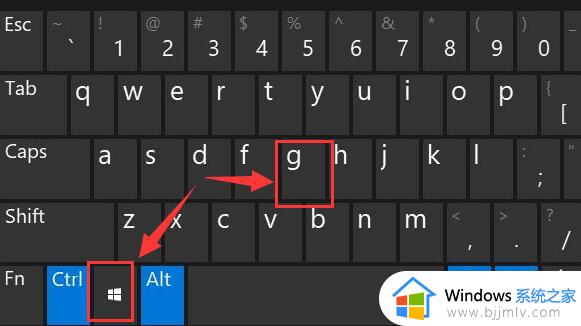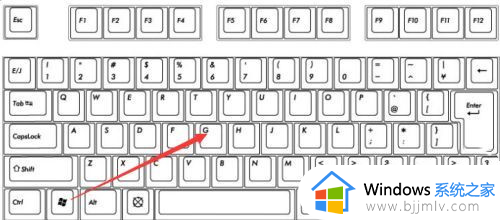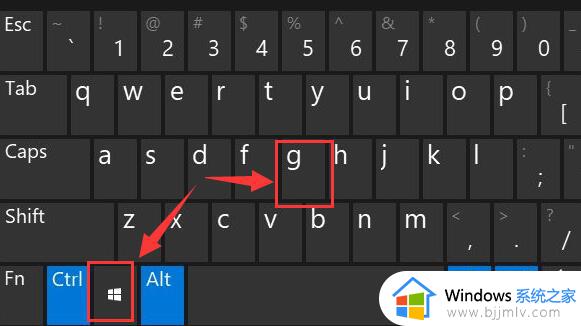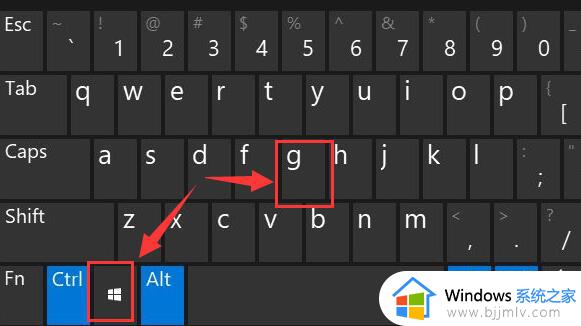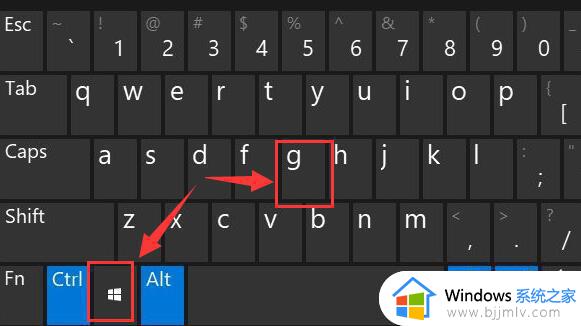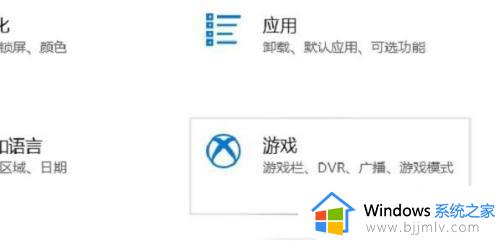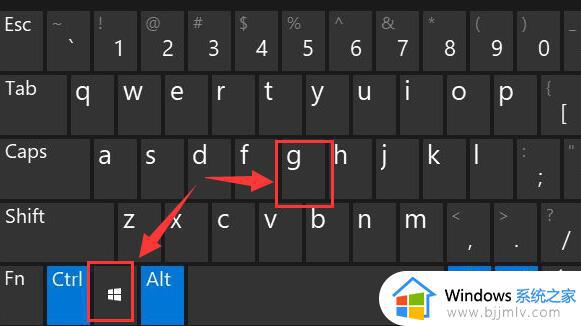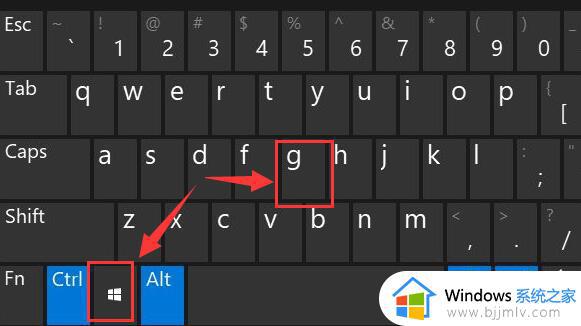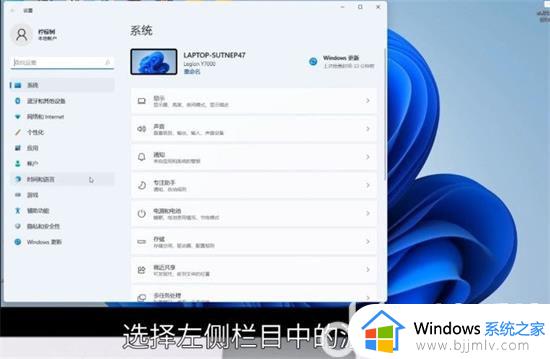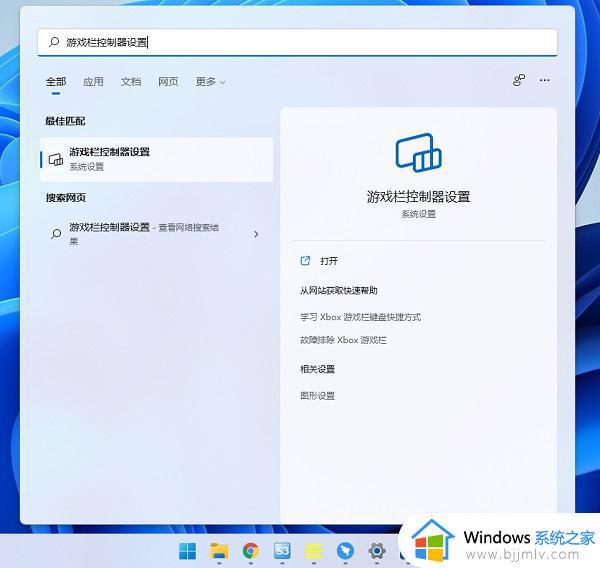win11游戏录制工具如何开启 win11电脑自带游戏录屏怎么使用
在win11系统中不仅带来了许多新的功能和改进,还为游戏录制提供了更多的选择和便利,无论是想记录游戏中的精彩瞬间,还是与朋友分享游戏经历,可是win11游戏录制工具如何开启呢?在本篇文章中,我们将介绍win11电脑自带游戏录屏怎么使用,帮助你轻松掌握录制游戏视频的技巧。
操作方法:
使用内置的屏幕录制工具
同时按下键盘上的Windows + I 按钮以打开“设置”页面。在设置页面下,从左侧窗格中选择游戏。
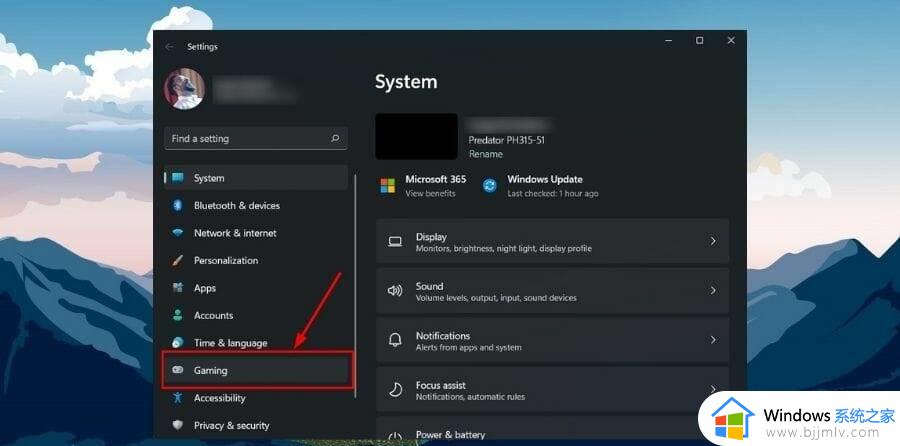
在Gaming页面中,您需要点击Captures。
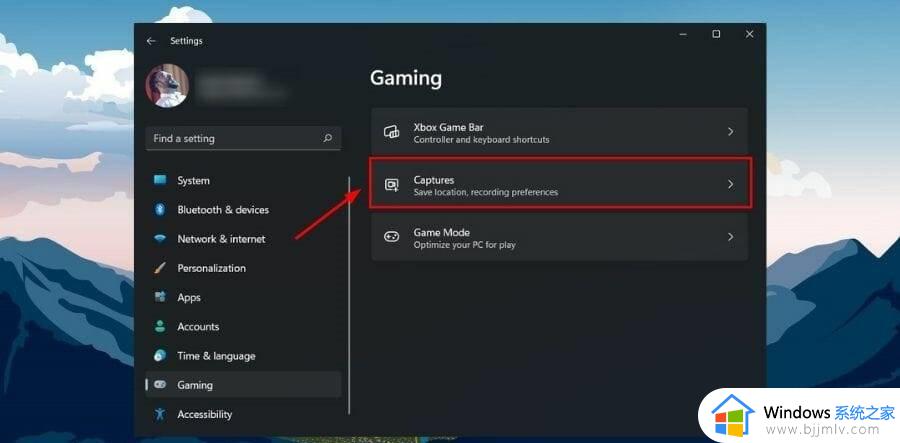
您将在“捕获设置”页面下看到,您可以更改和调整几个选项来录制视频。
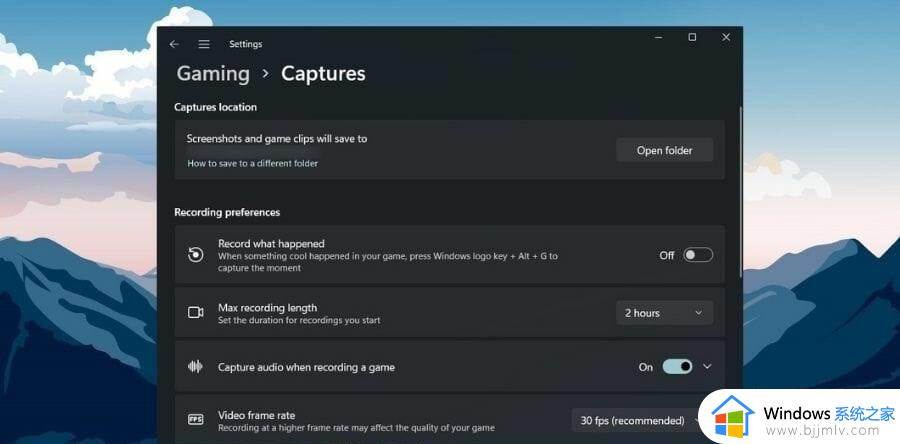
以下是您可以调整的选项的快速浏览:
– 您可以更改要保存录制视频的位置
– 启用或禁用按Win+ Alt+G键录制游戏的选项
– 您可以限制最大录制长度
–选择录制带或不带音频
的视频 – 选择视频录制帧率
– 选择视频质量
要录制游戏视频,您只需打开“开始”菜单。然后搜索Xbox Game Bar并打开它。
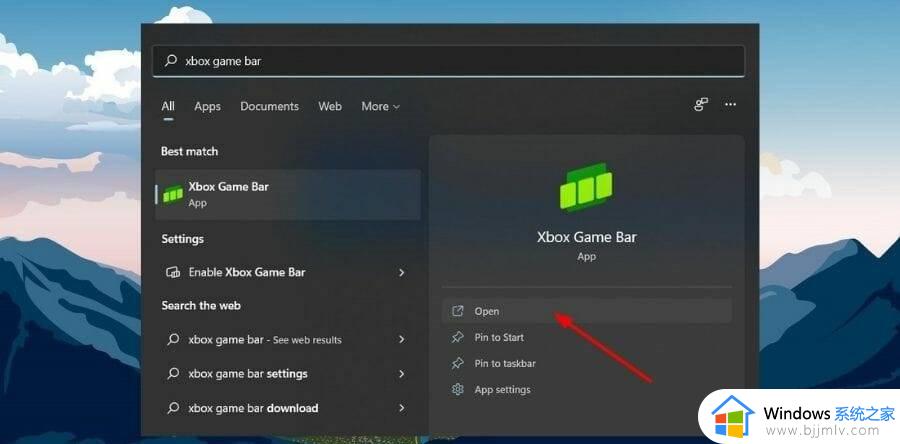
或者,如果您启用了“记录发生的事情”旁边的切换,只需按Windows + Alt+G即可。这将向您显示 Xbox 控制台。
您可以点击控制台上的录制按钮或使用以下快捷方式:
– 开始录制视频:Windows + Alt+R
– 打开麦克风:Windows + Alt+M
以上就是关于win11电脑自带游戏录屏怎么使用的全部内容,如果你遇到了类似的问题,你可以尝试按照我提供的方法解决。